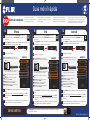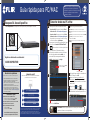1C
Guía móvil rápida
Android
e
f
Pulse Connect. Se le pedirá que cambie la contraseña de la
NVR.
g
Ingrese una nueva contraseña de 6 caracteres y pulse OK.
Desde ahora utilizará esta contraseña para conectarse a su
sistema.
La aplicación se abre en Visualización en vivo y transmite el
video desde todas las cámaras conectadas.
Antes de comenzar:
• Asegúrese de contar con un
enrutador y acceso a Internet de
alta velocidad (no incluido).
SERIE DNR700
Instale la aplicación gratuita FLIR Cloud™ desde
Google Play Store. Pulse el ícono FLIR Cloud™ para
abrir la aplicación.
a
d
Configure lo siguiente:
iPhone
1A
¡Felicidades! Ahora puede visualizar videos desde sus cámaras en su teléfono
inteligente o tableta.
iPad
c
d
e
f
g
a
b
1B
• Conecte su NVR al enrutador mediante un
cable Ethernet (ver detalles en la Guía de
conexión rápida).
• Actualice el firmware de su NVR y el
software del cliente o aplicación para
móviles a las versiones más recientes.
1
3
4
5
2
EJEMPLO
e
f
Pulse Connect. Se le pedirá que cambie la contraseña de la
NVR.
g
Ingrese una nueva contraseña de 6 caracteres y pulse OK.
Desde ahora utilizará esta contraseña para conectarse a su
sistema.
La aplicación se abre en Visualización en vivo y transmite el
video desde todas las cámaras conectadas.
Instale la aplicación gratuita FLIR Cloud™ desde la
App Store. Pulse el ícono FLIR Cloud™ para abrir la
aplicación.
a
d
Configure lo siguiente:
1
2
3
4
Pulse Scan QR Code y alinee el código QR
en la parte superior de la NVR con la cámara de
su iPhone.
O debajo del Device ID, ingrese manualmente el
id. de dispositivo impreso en la etiqueta.
Name: Ingrese un nombre para su sistema
elegido.
Client Port: Ingrese el Puerto del cliente
(predeterminado: 35000).
Username: Ingrese el nombre de usuario
de la NVR (predeterminado: admin).
Password: Ingrese la contraseña de la NVR
(predeterminada: 000000).
1
3
4
5
2
EJEMPLO
5
Pulse Connect. Se le pedirá que cambie la contraseña de la
NVR.
Ingrese una nueva contraseña de 6 caracteres y pulse OK.
Desde ahora utilizará esta contraseña para conectarse a su
sistema.
La aplicación se abre en Visualización en vivo y transmite el
video desde todas las cámaras conectadas.
Device ID: xxxxxxxxxxx
c
Pulse Sign up e ingrese su dirección de correo electrónico y b
contraseña para crear una nueva cuenta.
b
Presione Luego pulse +
c
Pulse Sign up e ingrese su dirección de correo electrónico y b
contraseña para crear una nueva cuenta.
b
Configure lo siguiente:
Pulse Sign up e ingrese su dirección de correo electrónico y b
contraseña para crear una nueva cuenta.
1
2
3
4
Pulse Scan QR Code y alinee el código QR
en la parte superior de la NVR con la cámara de
su iPad.
O debajo del Device ID, ingrese manualmente el
id. de dispositivo impreso en la etiqueta.
Name: Ingrese un nombre para su sistema
elegido.
Client Port: Ingrese el Puerto del cliente
(predeterminado: 35000).
Username: Ingrese el nombre de usuario
de la NVR (predeterminado: admin).
Password: Ingrese la contraseña de la NVR
(predeterminada: 000000).
1
3
4
5
2
EJEMPLO
5
Instale la aplicación gratuita FLIR Cloud™ desde la
App Store. Pulse el ícono FLIR Cloud™ para abrir la
aplicación.
• Tenga en cuenta que se requiere una velocidad de carga
de 2 Mbps (3 Mbps y superior recomendado) para la
transmisión remota de video. Se puede conectar al
sistema hasta 3 dispositivos al mismo tiempo.
DNR700_SERIES_QNG_SP_R1
Presione Luego pulse +
Presione Luego pulse +
Device ID: xxxxxxxxxxx
1
2
3
4
Pulse Scan QR Code y alinee el código QR en la
parte superior de la NVR con la cámara de su
teléfono o tableta.
O debajo del Device ID, ingrese manualmente el
id. de dispositivo impreso en la etiqueta.
Name: Ingrese un nombre para su sistema
elegido.
Client Port: Ingrese el Puerto del cliente
(predeterminado: 35000).
Username: Ingrese el nombre de usuario
de la NVR (predeterminado: admin).
Password: Ingrese la contraseña de la NVR
(predeterminada: 000000).
5
Device ID: xxxxxxxxxxx

Busque el id. de su dispositivo
Registre su información a continuación:
ID. DE DISPOSITIVO:
La información en este documento está sujeta a cambios sin previo aviso. Ya
que nuestros productos están sujetos a mejoras continuas, FLIR Systems
Inc. y nuestras filiales se reservan el derecho de modificar el diseño del
producto, las especificaciones y los precios, sin aviso y sin incurrir en ninguna
obligación. E&OE © 2016 FLIR Systems, Inc. Todos los derechos reservados.
2
b
• Usuarios de PC: Descargue e instale el Client
Software for PC en flir.com/security/support.
a
Una vez que la instalación haya finalizado, haga
doble clic en el icono de FLIR Cloud Client™
( ) en el escritorio o la lista de aplicaciones.
e
1
2
3
4
5
Ingrese la siguiente información:
3
Conectar desde una PC o Mac
Guía rápida para PC/MAC
¡Felicidades! Ahora se puede conectar a Internet para visualizar y
reproducir videos en su computadora.
El id. de dispositivo está impreso en una etiqueta en el panel superior de la NVR.
NOTA: No se requiere la configuración para
PC o Mac para conectar en un teléfono
inteligente o una tableta. Consulte el reverso
para ver la configuración para teléfono
inteligente o tableta.
Device ID: xxxxxxxxxxx
c
Inicie sesión en el Software del cliente
utilizando el nombre de usuario del Software
del cliente (predeterminado: admin) y la
contraseña (de manera predeterminada:
admin) y luego haga clic en Login.
d
Device Name: Ingrese un nombre para su sistema elegido.
Device ID: Ingrese manualmente el id. de dispositivo impreso en la
etiqueta.
Client Port: Ingrese el Puerto del cliente (predeterminado: 35000).
User Name: Ingrese el nombre de usuario de la NVR
(predeterminado: admin).
Password: Ingrese la contraseña de la NVR (predeterminada:
000000).
f
Se le pedirá que cambie la contraseña de
la NVR. Haga clic en OK.
g
Ingrese una nueva contraseña de 6
caracteres y pulse OK. Esta contraseña
se utilizará para la conexión a su sistema
desde ahora.
h
Haga clic en luego .
i
Haga clic y arrastre el Default Group hacia
la ventana de visualización para abrir sus
cámaras en vista en vivo.
Nombre de usuario: admin
Contraseña: admin
Haga clic en Add Device
1
2
3
4
5
Haga clic en Add
Descargue e instale el software del cliente.
¿Necesita ayuda?
Visítenos en línea para encontrar software actualizado
y manuales de instrucción completos
Referencia rápida
Información de acceso predeterminado:
• Nombre de usuario predeterminado: admin
• Contraseña predeterminada: 000000
Puertos predeterminados del sistema:
• Puerto HTTP: 80
• Puerto del cliente: 35000
Si ha olvidado su contraseña, póngase en
contacto con el soporte técnico de FLIR.
Consulte la etiqueta en la parte superior de la NVR
para obtener el id. de su dispositivo.
Si tiene problemas para conectarse, intente lo siguiente:
• Reinicie el NVR utilizando el interruptor de encendido.
• Asegúrese de que el NVR está conectado al enrutador
mediante un cable Ethernet y reinicie el NVR.
• Vuelva a verificar el nombre de usuario, contraseña y puerto
del cliente que ingresó en la aplicación.
• Asegúrese de que su NVR tiene el firmware más reciente.
• Para las conexiones a Internet más lentas, reduzca la
configuración de tasa de bits a CIF, 10FPS y 96 o 128 kbps
(ver manual de instrucciones en flir.com/security/support
para obtener más detalles).
Resolución de problemas
• Usuarios de Mac: Descargue e instale el Client
Software for Mac en flir.com/security/support.
Haga doble clic para extraer el software. Luego,
arrastre el software a Aplicaciones.
Ingrese a flir.com/security/support
Busque el número de
modelo de su producto
Haga clic en su producto en
los resultados de búsqueda
Haga clic en la pestaña Downloads
1
2
3
4
-
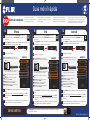 1
1
-
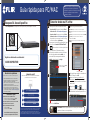 2
2
FLIR DNR700 Series Guía del usuario
- Tipo
- Guía del usuario
- Este manual también es adecuado para
Artículos relacionados
-
FLIR DN4083B84 Series Guía del usuario
-
FLIR DN2181E63 Series Manual de usuario
-
FLIR DNR110 - DNR110P Series Manual de usuario
-
FLIR DNR800 Series Manual de usuario
-
FLIR DN7164E12 Series Manual de usuario
-
FLIR DNR500 Series Manual de usuario
-
FLIR DN408P28 - DN408P28P Series Manual de usuario
-
FLIR DN2181E63 Series Guía del usuario